Samsung crea su propia interfaz de usuario sobre Android y proporciona sus propias aplicaciones básicas de diseño como mensajería, navegador, configuración, etc. El S ubSystem de IPM ultimedia es un marco arquitectónico para la entrega de servicios multimedia a los consumidores. Recientemente, ha habido muchos informes de usuarios que experimentan el mensaje «El servicio IMS se ha detenido» en sus pantallas, a veces al azar y, a veces, al intentar llamar o enviar un mensaje a alguien.
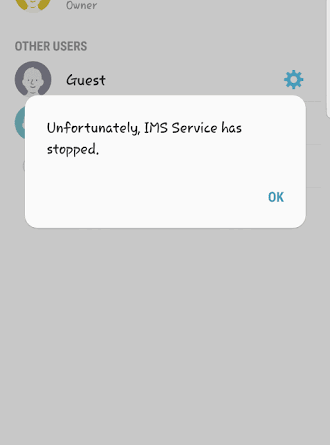 El servicio IMS ha detenido el mensaje de error.
El servicio IMS ha detenido el mensaje de error.
¿Qué causa el mensaje de error «El servicio IMS se ha detenido»?
Después de recibir numerosos informes de varios usuarios, decidimos investigar el asunto y propusimos un conjunto de soluciones que se probaron para solucionar el problema con la mayoría de los usuarios. Al mismo tiempo, investigamos las razones por las que esto se puede activar y se enumeran a continuación:
-
Caché: todas las aplicaciones almacenan cachés para reducir los tiempos de carga. El caché reduce el tiempo de carga de una determinada aplicación al guardar archivos temporales en la partición. A pesar de esto, con el tiempo, esta caché puede dañarse. Este caché dañado puede causar problemas con ciertas aplicaciones de Android, especialmente la aplicación de mensajería, e impedir que funcione correctamente. Cuando la aplicación no funciona correctamente muestra el error «El servicio IMS se ha detenido».
-
Aplicación de mensajería predeterminada: según la región en la que viva y el proveedor de red que utilice, existen ciertos archivos de configuración que los proveedores de red aplican antes de proporcionar servicios de mensajería, llamadas e Internet. Estas configuraciones pueden interferir con ciertos ítems en las aplicaciones predeterminadas y evitar que funcionen correctamente.
-
Aplicaciones obsoletas: en algunos casos, es factible que las aplicaciones obsoletas no funcionen correctamente con la versión actualizada de Android. Además es factible que haya algún error en las aplicaciones y los desarrolladores lo hayan solucionado en las actualizaciones y no lo hayan solucionado en la aplicación obsoleta.
-
Software de Android desactualizado: es factible que el software de Android o la interfaz del fabricante por encima del sistema operativo haya experimentado algún error que se haya solucionado en una actualización, por eso, si no ha actualizado su Android a la última versión, puede experimentar este error.
-
Aplicaciones de mensajería de terceros: a veces, las aplicaciones de terceros pueden superar a la aplicación de mensajería predeterminada y causar problemas con el servicio de mensajería. Si el servicio de mensajería predeterminado está bloqueado o deshabilitado, se muestra este mensaje.
Ahora que cuenta con una comprensión básica de la naturaleza del problema, pasaremos a buscar soluciones. Para evitar cualquier conflicto, se recomienda que siga los pasos con precisión y en el orden específico en el que se proporcionan.
Solución 1: busque actualizaciones de software
Es factible que el software de Android o la interfaz de usuario del fabricante en la parte de arriba del sistema operativo haya experimentado un error que se corrigió en una actualización. Por tanto, en este paso vamos a chequear si existe alguna actualización de software en el móvil. Para eso:
-
Desbloquea el teléfono y abre la configuración.
-
Desplácese hacia abajo y presione »Acerca del teléfono«.
-
Haga clic en la opción »Actualizaciones de software» y seleccione la opción »Buscar actualizaciones«.
-
Si hay una nueva actualización de software disponible, haga clic en la opción »Descargar ahora» que aparece una vez acabado el procedimiento de verificación.
-
Una vez que el teléfono termine de descargar la actualización, le pedirá que confirme la instalación de la actualización, seleccione »Sí» y el teléfono se reiniciará.
-
La actualización se instalará y el teléfono se iniciará nuevamente en modo normal, verifique si el problema persiste.
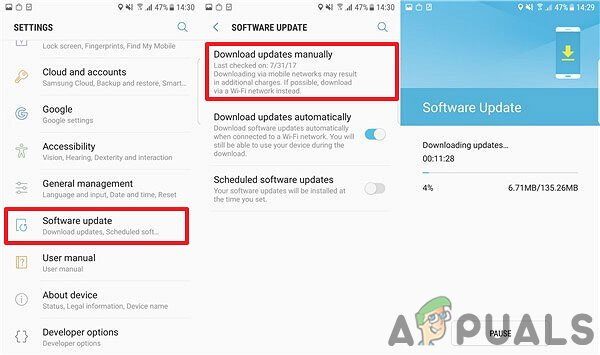 El procedimiento de verificación de actualizaciones de software.
El procedimiento de verificación de actualizaciones de software.
Solución 2: busque actualizaciones de la aplicación
A veces, si ciertas aplicaciones están desactualizadas, pueden causar conflictos con el sistema operativo y, a veces, inclusive con otras aplicaciones. Por eso, en este paso, buscaremos en el buscador de Google Play Store nuevas actualizaciones de aplicaciones. Para esto:
-
Desbloquee su teléfono y abra la aplicación Google Play Store.
-
Haga clic en el botón de menú en la esquina superior izquierda y seleccione la opción »Mis aplicaciones y juegos«.
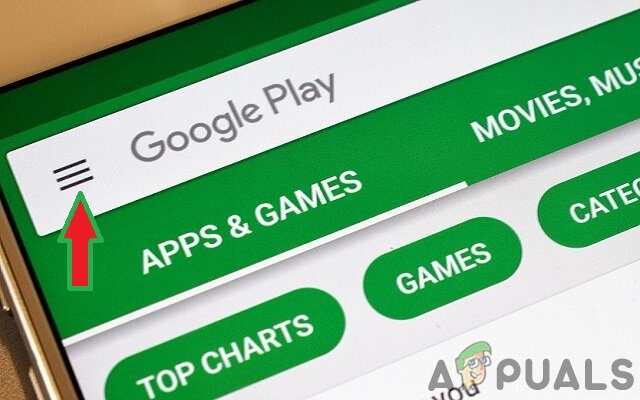 Haciendo clic en el botón de menú dentro de Google Play Store
Haciendo clic en el botón de menú dentro de Google Play Store -
Toque la pestaña »Actualizaciones» y seleccione el icono »Actualizar«.
-
Haga clic en la opción »Actualizar todo» y espere a que las aplicaciones se actualicen e instalen.
-
Verifique si el problema persiste.
Solución 3: cambiar la configuración de los mensajes
Los ajustes de configuración del portador de red pueden estar interfiriendo con ciertos ítems de la aplicación de mensajería e impidiendo que funcione correctamente. Por eso, en este paso, deshabilitaremos la configuración de red del operador dentro de la aplicación de mensajería. Para esto:
SUGERENCIA PROFESIONAL: Si el problema está en su computadora o computadora portátil / portátil, debe intentar utilizar Reimage Plus, que puede escanear repositorios y reemplazar archivos dañados y perdidos. Esto funciona en la mayoría de los casos, cuando el problema se origina debido a la corrupción del sistema. Puedes descargar Reimage por Haciendo clic aquí
Para AT&T:
-
Abra encima de la aplicación de mensajería predeterminada.
-
Haga clic en el botón de menú en la esquina superior derecha y seleccione »Configuración«.
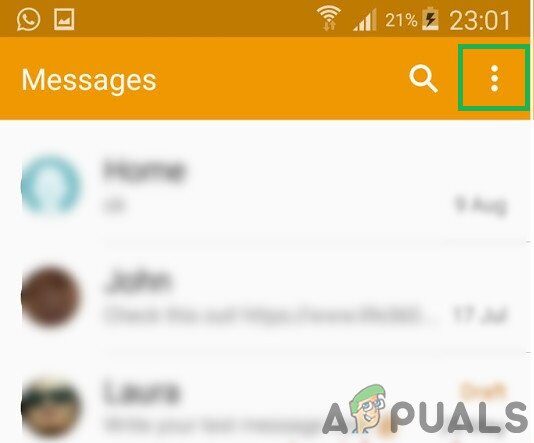 Haciendo clic en el botón de menú en la esquina superior derecha
Haciendo clic en el botón de menú en la esquina superior derecha -
Ahora haga clic en »AT&T Messages Backup & Sync» y seleccione la opción »Disable the Sync«.
-
Reinicia el móvil y comprueba si el problema persiste.
Nota: Después de reiniciar el móvil, asegúrese de que no se haya activado de nuevo automáticamente. Si lo fue, simplemente deshabilítelo nuevamente y omita el procedimiento de reinicio.
Para comunicaciones enriquecidas:
-
Abra la aplicación de mensajería predeterminada y haga clic en el botón de menú en la esquina superior derecha.
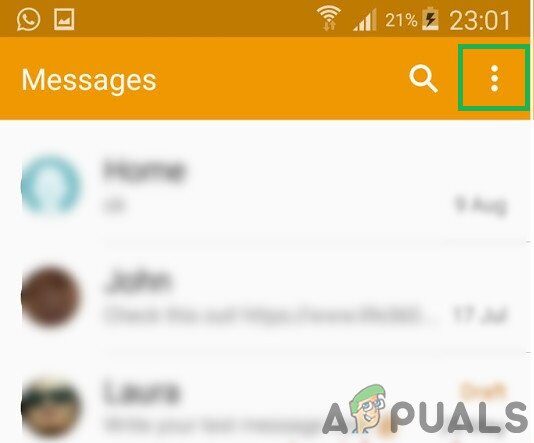 Haciendo clic en el botón de menú en la esquina superior derecha
Haciendo clic en el botón de menú en la esquina superior derecha -
Seleccione »Configuración» de la lista y haga clic en »Seleccionar configuración de chat«.
-
Haga clic en »Rich Communications Settings» y desmarque »Rich» de la lista.
-
Reinicie el teléfono móvil y verifique si el problema persiste.
Solución 4: iniciar en modo seguro
El modo seguro deshabilita casi todas las demás aplicaciones instaladas en el teléfono, excepto la predeterminada. Esto puede evitar que otras aplicaciones interfieran con la aplicación de mensajería predeterminada y ayudar a identificar el problema. Por tanto, en este paso, lanzaremos el dispositivo en modo seguro. Para esto:
-
Presione el botón de encendido y seleccione la opción »Apagar«.
-
Después de que el dispositivo se apague por completo, enciéndalo manteniendo presionado el botón de encendido durante 2 segundos.
-
Cuando aparezca el logotipo de animación de Samsung, mantenga pulsado el botón »Bajar volumen«.
 Logotipo de animación de Samsung mientras se inicia el dispositivo
Logotipo de animación de Samsung mientras se inicia el dispositivo -
La palabra »Modo seguro» debería aparecer en la esquina inferior izquierda de la pantalla si el procedimiento fue exitoso.
-
Verifique si el problema persiste, si se resuelve, intente quitar una aplicación de terceros y después verifique si el mensaje sigue apareciendo.
-
Puede continuar este procedimiento hasta que al quitar una determinada aplicación se solucione el problema.
Solución 5: borre la caché
Con el tiempo, la caché puede dañarse. Esta caché dañada puede causar problemas con ciertas aplicaciones de Android, especialmente la aplicación de mensajería predeterminada. Por eso, en este paso limpiaremos la caché de la partición por completo. Para eso:
-
Mantenga pulsado el botón de encendido y seleccione »Apagar«.
-
Mantenga pulsado el botón »Inicio» y »Subir volumen» simultáneamente y, a continuación, mantenga pulsado además el botón »Encendido».
-
Cuando aparezca la pantalla del logotipo de Samsung, suelte sólo la tecla »Encendido«.
-
Cuando la pantalla del logotipo de Android muestra »Actualización de instalación del sistema» durante un par de minutos antes de mostrar las Opciones de recuperación de Android.
-
Presione la tecla »Bajar volumen» hasta que se resalte »Eliminar partición de caché».
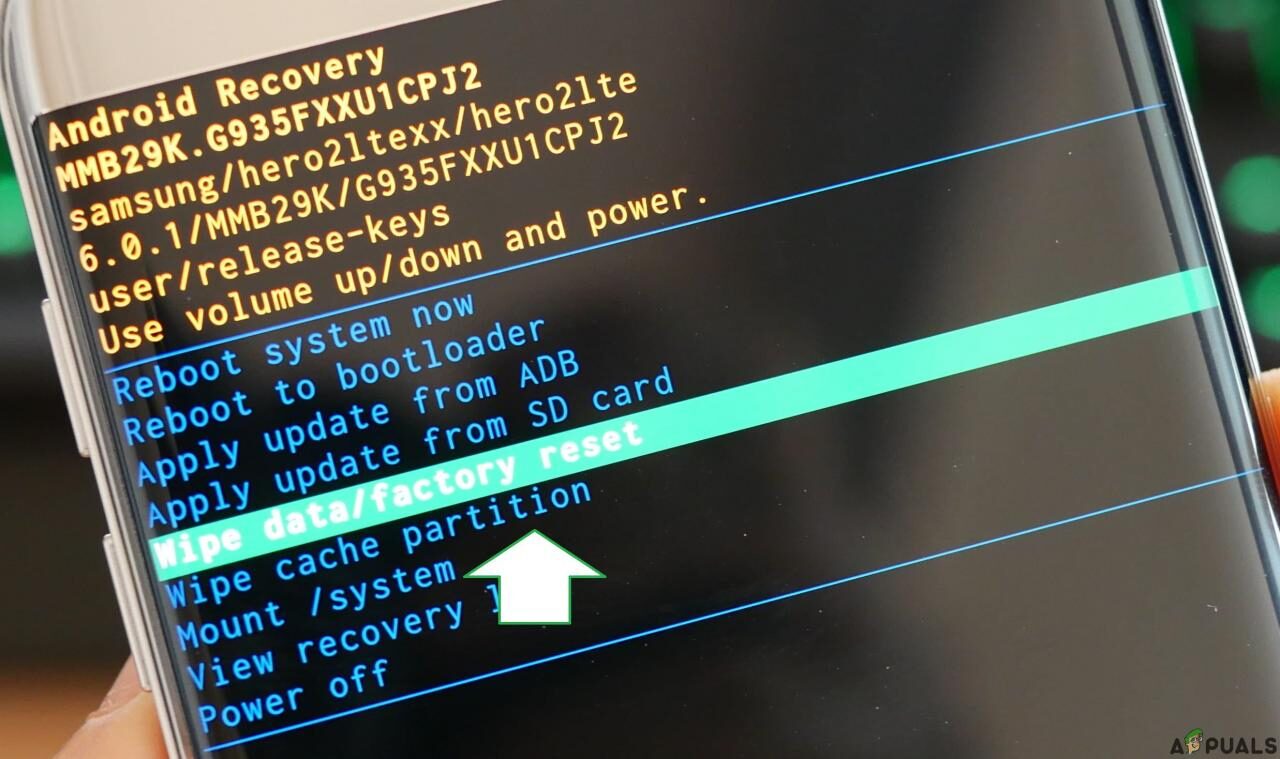 Navegando hasta la opción «Limpiar partición de caché»
Navegando hasta la opción «Limpiar partición de caché» -
Presione el botón »Encendido» y espere a que el dispositivo borre la partición de la caché.
-
Cuando se complete el procedimiento, navegue por la lista a través del botón »Bajar volumen» hasta que se resalte »Reiniciar sistema ahora».
-
Presione la tecla »Encendido» para elegir la opción y reiniciar el dispositivo.
-
Después de que el dispositivo se reinicie, verifique si el problema persiste.
Nota: Debe tener mucho cuidado con este procedimiento debido a que inclusive un pequeño error a lo largo del mismo puede hacer que el software del teléfono se bloquee permanentemente.
SUGERENCIA: Si ninguno de los métodos le ha resuelto el problema, le sugerimos que utilice la herramienta de reparación Reimage, que puede escanear repositorios para reemplazar archivos dañados y perdidos. Esto funciona en la mayoría de los casos, cuando el problema se origina debido a una corrupción del sistema. Reimage además optimizará su sistema para obtener el máximo rendimiento. Puedes descargar Reimage para Haciendo clic aquí
Post relacionados:
- ⭐ ¿Cómo descargar GarageBand para Windows?
- ▷ ¿Qué es msdia80.dll y debo eliminarlo?
- ⭐ ¿Cómo solucionar el error 400 de YouTube?
- ▷ Cómo reparar el bloqueo al intentar copiar archivos de arranque
- El tamaño del volumen de error del servicio de disco virtual es demasiado grande
- ⭐ ¿Cómo donar Robux a otros en Roblox?






